Excel2007中插入SmartArt流程圖,這個(gè)問題是我們很多人都很困惑的一個(gè)問題, Excel2007中插入SmartArt流程圖是我們非常常用的一個(gè)東西,也是我們工作和學(xué)習(xí)中必不可少的一個(gè)數(shù)據(jù)公式,那么具體我們要怎么做呢?下面就來(lái)看看這篇 Excel2007中插入SmartArt流程圖的文章吧!
隨著信息時(shí)代的來(lái)臨,科技發(fā)展步伐的加快,人們?cè)谏钪薪佑|到的信息量也會(huì)增加。為了提高閱讀效率,可以把一些信息用流程圖的形式呈現(xiàn)。Excel 2007為用戶提供了許多信息化流程圖,并且這些流程圖風(fēng)格各異、表達(dá)方式也多種多樣,用戶制作各式各樣的流程圖也相當(dāng)方便。
Excel2007中插入SmartArt流程圖的操作步驟如下:
步驟1 單擊插入功能選項(xiàng),然后單擊插圖功能組中的SmartArt工具按鈕,如圖1所示。
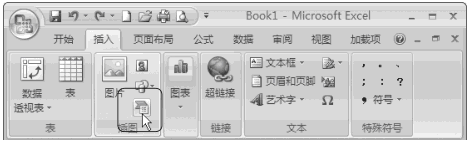
圖1
步驟2 在左側(cè)列表中單擊選擇流程圖名稱,然后單擊選擇相應(yīng)的流程圖樣式,最后單擊確定按鈕,如圖2所示。
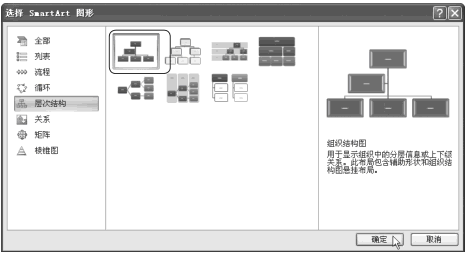
圖2
步驟3 單擊相應(yīng)的文本框,輸入文本內(nèi)容,如圖3、圖4所示。

圖3
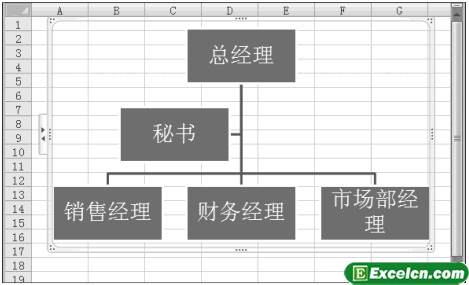
圖4
總看見有人在用Word或者PS在制作信息化流程圖,今天給大家說(shuō)的在Excel2007中插入SmartArt流程圖是不是更方便了,很簡(jiǎn)單的操作,很專業(yè)的顯示。
以上就是 Excel2007中插入SmartArt流程圖全部?jī)?nèi)容了,希望大家看完有所啟發(fā),對(duì)自己的工作生活有所幫助,想要了解更多跟 Excel2007中插入SmartArt流程圖請(qǐng)關(guān)注我們文章營(yíng)銷官網(wǎng)!
推薦閱讀
excel中插入和設(shè)置SmartArt圖形的操作 | 文軍營(yíng)銷1、切換到插入選項(xiàng)卡,在插圖組中單擊插入SmartArt圖形,如圖1所示。 圖1 2、我們可以看到SmartArt圖形共分為7種類型,我們可以根據(jù)自己的需要選擇SmartArt圖形,在彈出的選擇SmartArt圖形對(duì)話框左側(cè)列表中選擇流程選項(xiàng),在對(duì)話框右側(cè)選擇基本流程選項(xiàng),單擊確定按鈕,如圖2所示。 圖2 3、此時(shí)既可在工作表中顯示插入的Smart...excel2010中的SmartArt圖形功能 | 文軍營(yíng)銷1、首先我看到在SmartArt圖形中的圖形上有[文本],單擊這個(gè)文本框就可以輸入或粘貼文本;Excel2007中插入SmartArt流程圖 | 文軍營(yíng)銷Excel2007中插入SmartArt流程圖的操作步驟如下: 步驟1 單擊插入功能選項(xiàng),然后單擊插圖功能組中的SmartArt工具按鈕,如圖1所示。 圖1 步驟2 在左側(cè)列表中單擊選擇流程圖名稱,然后單擊選擇...


![]()
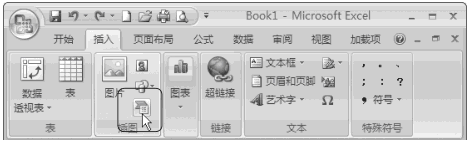
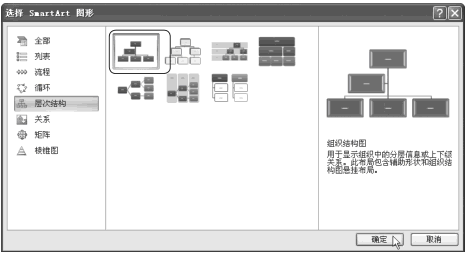

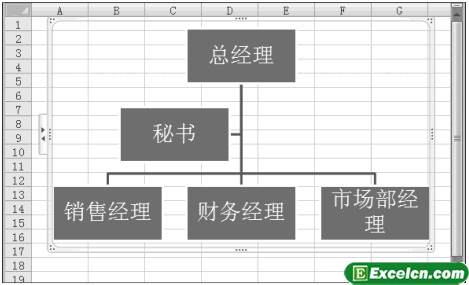
 400-685-0732(7x24小時(shí))
400-685-0732(7x24小時(shí)) 關(guān)注文軍
關(guān)注文軍

